Il microfono non funziona
Puoi testare il microfono nella Virtual Room prima di partecipare a un meeting per assicurarti che funzioni correttamente.
I seguenti passaggi ti guideranno attraverso il test manuale del tuo microfono.
Prerequisiti per la verifica del microfono e degli altoparlanti del dispositivo
- Un microfono: come il microfono integrato, un microfono USB o un microfono incorporato nelle cuffie
- Altoparlanti o cuffie
- Consenti l'accesso alle periferiche audio/video tramite il pulsante "Concedi accesso" nella schermata iniziale della fase di verifica.
NB. Potrebbe essere necessario concedere l'accesso anche al browser in uso
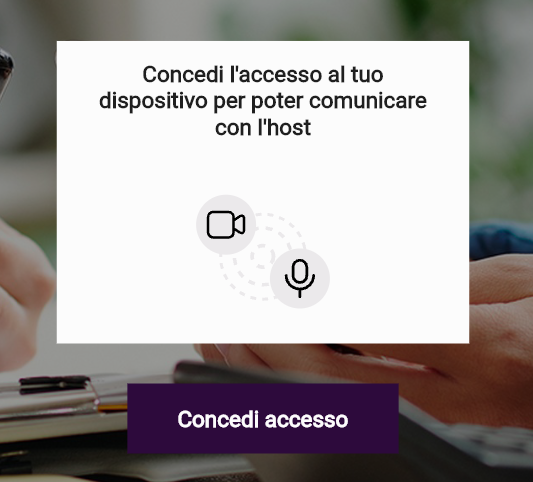
Verificare il microfono
Per verificare che il tuo microfono funzioni basterà che tu dica qualcosa rivolgendoti al microfono, se il microfono funziona correttamente sarai reindirizzato automaticamente alla prossima pagina.
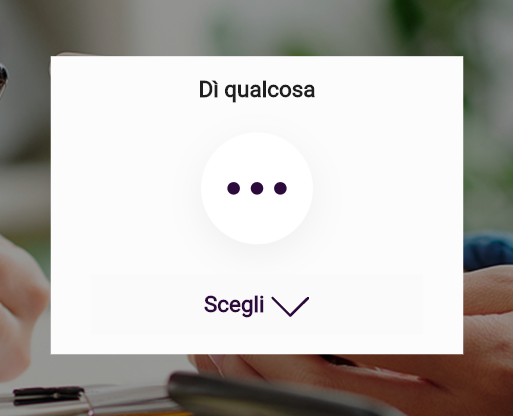
Il microfono non funziona
Prova le soluzioni seguenti:
- Se si stanno utilizzando delle cuffie assicurarsi che un eventuale pulsante per disattivare il microfono non sia attivo.
- Assicurati che il microfono o la cuffia sia collegata correttamente al computer.
- Assicurati che il microfono sia posizionato correttamente.
- Alza il volume del microfono. Ecco come eseguire questa operazione in Windows 11:
- Selezionare Start > Impostazioni > Sistema > Audio.
- In Input selezionare un microfono per visualizzarne le proprietà.
- In Volume di ingresso alza il volume del microfono fino al massimo,
- In caso contrario, passare a Testare il microfono e Avviare il test. In questo modo è possibile risolvere eventuali problemi relativi al microfono.
Controllare le impostazioni del browser
È importante controllare le autorizzazioni e le impostazioni del browser. Se sei già in questa pagina vuol dire che hai già permesso al browser di utilizzare il microfono ma per sicurezza verifichiamo che tutto sia andato per il meglio.
Indipendentemente dal fatto che si utilizzi Chrome o altri browser, ad esempio Microsoft Edge o Firefox, è possibile procedere alla verifica dei permessi tramite le impostazioni del browser e quindi trovare la fotocamera e il microfono.
Ad esempio, in Chrome:
- Passare a Impostazioni > Privacy e sicurezza > Impostazioni sito > visualizzare le autorizzazioni e i dati archiviati tra i siti
- Da qui immettere "ufirst Virtual Room" nel campo Cerca
- Cliccare sulla voce della lista "ufirst Virtual Room"
- Qui, impostare fotocamera e microfono su Consenti l'accesso a questi dispositivi.
In alternativa è possibile cliccare sul pulsante a forma di lucchetto posto all'inizio della barra di ricerca del browser, in alto a sinistra della schermata.
Assicurarsi che gli interruttori accanto a "Fotocamera", "Microfono" e "Audio" sia attivati come mostrato nella fotto sottostante. 
In caso di danni fisici al dispositivo o se il problema persiste dopo il riavvio del computer, provare a utilizzare un dispositivo diverso.
Altre soluzioni
- Assicurarsi che un eventuale antivirus non blocchi alcune funzionalità del browser in uso, per esempio l'accesso al microfono in uso
- Usare un altro browser (vedere qui quali sono supportati).
